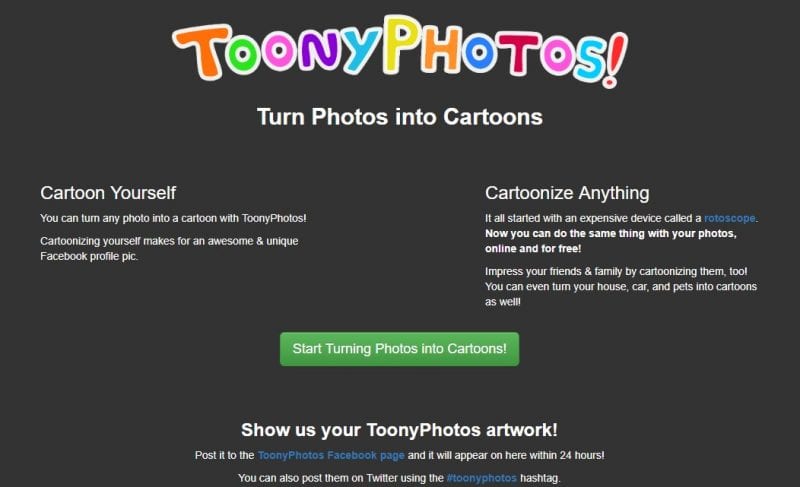Dans cet article, nous avons écrit la méthode par laquelle vous pouvez facilement transformer n’importe laquelle de vos photos en dessin animé sans même utiliser Photoshop. Alors, apprenons à transformer une photo en dessin animé sans Photoshop avec l’aide d’un outil simple et facile que vous pouvez facilement utiliser en ligne pour créer des images de dessin animé. Suivez donc le guide ci-dessous pour procéder avec ceci.
Il existe de nombreuses applications de retouche d’image, de transformation ou de logiciel que vous pouvez obtenir et utiliser dans le but particulier de convertir vos images en superbes nouvelles images avec les effets, les calques, etc. La plupart des applications sur Internet offrent la possibilité de appliquez les effets, les objets ajoutés, etc. et effectuez quelques modifications de base, mais aucune de ces applications n’est aussi puissante pour vous permettre de bénéficier du potentiel incroyable de Photoshop qui vous permet de tout faire avec les images.
Maintenant, que se passe-t-il si vous souhaitez transformer une photo en une caricature, cet emploi est-il à la mode pour les médias sociaux? Vous ne voulez pas aller avec le photoshop payé, mais vous savez que cela pourrait probablement être fait uniquement avec ce type de logiciel.
Ne vous inquiétez pas car vous pouvez toujours transformer vos photos en dessins animés, mais pour cela, vous auriez besoin de passer par un autre moyen. Ici, dans cet article, nous avons écrit la méthode par laquelle vous pouvez facilement transformer n’importe laquelle de vos photos en dessin animé sans même utiliser Photoshop. Il suffit d’aller lire l’article pour en savoir plus sur cette méthode.
Comment transformer n’importe quelle photo en dessin sans Photoshop
Ci-dessous, nous avons présenté le guide complet qui vous aidera à convertir facilement une photo en dessin animé sans recourir à Photoshop. Alors suivez les étapes ci-dessous pour continuer.
# 1 Utilisation de Befunky
Étape 1. Befunky c’est l’application étonnante qui permet aux utilisateurs de modifier les photos pour les rendre dessin animé ou de réduire les images en dessins animés.
Étape 2. Ceci est fait en appliquant un effet de bande dessinée à la photo de manière aléatoire par l’application, il suffit de cliquer une fois pour que l’application renvoie à votre dos une photo incroyablement différente que vous avez fournie et que l’effet de bande dessinée y soit ajouté!
Étape 3. Pour travailler sur l’application, commencez par télécharger l’image ou utilisez-la simplement en utilisant la webcam, sélectionnez l’effet dans la liste disponible, comme un effet crayon ou un effet de bande dessinée colorée. appliqué à la photo dès que possible.
Étape 4. Encore une fois, avec la fonction d’application des effets de cette application, vient l’outil d’enveloppement qui pourrait être utilisé pour déformer l’image et ainsi lui appliquer davantage d’effet.
C’est tout! Vous pouvez utiliser cette application ou trouver des applications de ce type similaires, car il en existe beaucoup plus sur Internet. C’est une application que j’ai préférée, car elle est facile à utiliser et offre une solution immédiate pour convertir les images en dessins animés. L’autre aspect de cette application est que l’application est petite et rapide.
# 2 Utiliser Cartoonize
Ceci est un site Web génial qui vous permet de faire un dessin animé de vous-même ou de toute autre photo. Avec ce site, vous pouvez caricaturer votre photo en un clic, l’interface est très facile et totalement gratuite. Voici comment utiliser le site Web Cartoonize pour transformer une photo en dessin animé.
Étape 1. Tout d’abord, visitez le site Web cartoonize.net à partir de votre ordinateur et vous verrez l’interface suivante.
Étape 2. Ici, vous devez choisir l’option «Upload from Disk» (Télécharger à partir du disque) pour télécharger manuellement le fichier image ou «Upload from URL» (Télécharger à partir de l’URL) pour le télécharger directement à partir de l’URL.
Étape 3. Ensuite, dans le panneau de gauche, vous devez choisir l’effet. Cliquez simplement sur l’effet pour convertir votre photo en dessin animé.
Ça y est, vous avez terminé! Voici comment transformer n’importe quelle photo d’un dessin sans avoir besoin de Photoshop.
# 3 Utiliser ToonyPhotos
Toony Photos est l’un des meilleurs outils de retouche photo sur Internet permettant aux utilisateurs de transformer n’importe quelle photo en dessin animé. Cependant, l’application ne fonctionne pas automatiquement. Vous devez sélectionner ici la partie des photos que vous souhaitez transformer en dessin animé.
Étape 1. Tout d’abord, vous devez ouvrir Toonyphotos sur votre navigateur. Simplement, visitez le site toonyphotos.com et vous verrez ensuite l’interface comme ci-dessous.
Étape 2. Maintenant, vous devez cliquer sur le bouton « Commencer à transformer des photos en dessins animés ».
Étape 3. Maintenant, dans la page suivante, vous devez cliquer sur ‘Choisir une photo’ puis sélectionner la photo que vous pouvez télécharger.
Étape 4. Le site utilise la technologie rotoscope pour transformer votre photo en dessin animé. Cela signifie que vous devez définir la portion que vous souhaitez Cartoonize. Le processus peut être long, mais c’est très amusant.
Voici comment utiliser toonyphotos pour transformer n’importe quelle photo en dessin animé.
# 4 Utiliser Cartoon Photo
Cartoon Photo est un autre meilleur site que vous pouvez visiter pour transformer des photos en dessin animé. L’atout majeur de Cartoon.pho.to est qu’il peut transformer vos images en dessin animé en un seul clic. Alors, découvrez comment utiliser Cartoon.pho.to pour transformer des photos en dessin animé.
Étape 1. Tout d’abord, visitez Cartoon.Pho.to à partir de votre navigateur Web.
Étape 2. Ensuite, vous verrez une interface comme ci-dessous.
Étape 3. Maintenant, vous devez cliquer sur ‘Entrer l’URL’ puis entrer l’URL de l’image. Vous pouvez également sélectionner des photos stockées sur votre ordinateur. Pour cela, cliquez sur ‘À partir du disque’ et localisez le fichier.
Étape 4. Ensuite, le site affichera l’image que vous venez de télécharger. Vous devez cliquer sur ‘Effet de bande dessinée’
Étape 5. Maintenant, attendez que le site convertisse l’image téléchargée en dessin. Une fois en bas, vous verrez l’image caricaturale.
Ça y est, vous avez terminé! Voici comment transformer n’importe quelle image en dessin animé sans utiliser aucun outil.
# 5 Utiliser Picture To People – Convertisseur en ligne de photo en dessin animé
Eh bien, si vous recherchez un éditeur de photo en ligne capable de convertir n’importe quelle image en dessin animé, vous devez jeter un œil à celui-ci. Online Photo to Cartoon Converter, de la photo aux personnes, est l’un des éditeurs de photos polyvalents qui permet de transformer des photos en dessins de bandes dessinées. Voici comment utiliser l’application Web.
Étape 1. Tout d’abord, visitez ce lien depuis votre ordinateur ou votre smartphone Android.
Étape 2. Maintenant, vous verrez une interface comme ci-dessous.
Étape 3 . Ici, vous devez faire défiler jusqu’à la section ‘Configuration’.
Étape 4. Maintenant, vous devez ajuster les modes de couleur selon vos souhaits.
Étape 5. Maintenant, sélectionnez l’image que vous voulez transformer en dessin animé.
Étape 6. Enfin, cliquez sur ‘Générer’ et téléchargez l’image convertie.
Ça y est, vous avez terminé! C’est ainsi que vous pouvez utiliser le convertisseur de dessins d’image pour transformer une image en dessin animé.
Lisez aussi: 5 meilleures applications Android Gratuite pour dessin, croquis et peinture
Et c’était la méthode par laquelle vous pouviez facilement transformer une photo en dessin animé sans même utiliser Photoshop. A partir de l’article, vous avez appris que la méthode n’était ni trop compliquée ni complexe, mais tout utilisateur modéré pouvait l’appliquer sans problème. Il est maintenant temps d’appliquer cette méthode à vos photos et donc de les convertir en bandes dessinées et tout cela sans utiliser Photoshop. J’espère que vous aimerez la méthode, n’oubliez pas de partager vos points de vue.